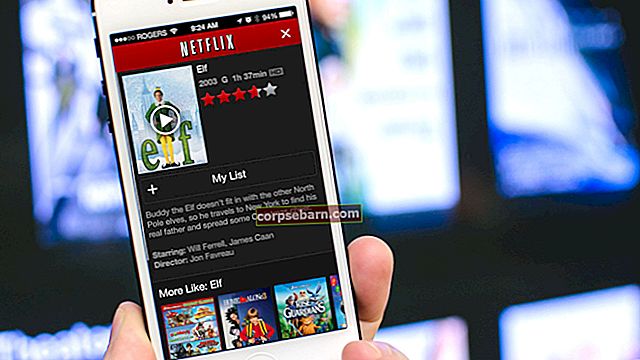Samsung on üksteise järel turule lasknud ndroid-seadmeid ja kõik nende seadmed on täis lahedaid ja põnevaid funktsioone. Galaxy S5 on üks Samsungi parimatest seadmetest, kuid nagu ka teistes nutitelefonides, on ka siin mõningaid vigu. Üks levinumaid probleeme, millega kasutajad silmitsi seisavad, on Samsung Galaxy S5 juhuslik r taaskäivitamine ja neid on palju kasutajad, kes on seda seni kogenud.
R Juhusliku r taaskäivitamise probleem o o Samsung Galaxy S5-l võib olla mitu põhjust. Selle parandamiseks peate järgima mitut allpool loetletud lahendust.
Samsung Galaxy S5 juhusliku taaskäivitamise võimalikud lahendused

Juhusliku taaskäivitamise probleem Samsung Galaxy S5-l
Vaadake ka - kuidas juhuslike rebootide probleemi Androidis lahendada
1. meetod:
Kui kasutate Samsung Galaxy S5-s välist SD-kaarti, eemaldage kaart, avades Seaded> Salvestusruum ja eemaldage see. Nüüd taaskäivitage telefon. Rikutud SD-kaart võib põhjustada mitmeid probleeme. Pöörake telefoni ja kasutage mõnda aega, et kontrollida, kas probleem ilmneb uuesti. Kui näete, et probleem on endiselt olemas, järgige 2. meetodit.
2. meetod:
Mõni kolmanda osapoole rakendus võib selle probleemi põhjustada. Nii käivitage oma Galaxy S5 turvarežiimis, mis keelab kõik kolmanda osapoole rakendused. Kasutage selles etapis mõnda aega oma telefoni ja kontrollige, kas juhusliku taaskäivitamise probleem ilmneb. Kui käitute turvarežiimis tavapäraselt, on süüdi mis tahes kolmanda osapoole rakendus. Nii et peate välja selgitama, milline rakendus seda põhjustab ja sama desinstallima. Samuti peate võib-olla rakendused ükshaaval desinstallima ja kontrollima, kas Samsung Galaxy S5 juhusliku taaskäivitamise probleem on lahendatud.

www.androidcentral.com
3. meetod:
Kui teil on süüdlase rakenduse leidmine keeruline, saate veel ühe asjana oma telefonis olulistest andmetest varukoopia luua ja tehases lähtestada. Seejärel installige ainult valikulised rakendused.
Telefoni varundamise loomiseks on mitu võimalust. Esmalt varunduse loomiseks toimige järgmiselt.
- Üks parimatest võimalustest on kasutada Samsungi enda tarkvara, mida tavaliselt kasutame oma Galaxy seadmete tarkvara värskendamiseks.
- Teine võimalus seadme varukoopia loomiseks on Google'i konto. Liikuge seadete> Üldine> Varundamine ja lähtestamine suunas ja see pakub kahte võimalust, mida nimetatakse minu andmete varundamiseks ja automaatseks taastamiseks. Veenduge, et need valikud oleksid sisse lülitatud, märkides nende kõrval oleva ruudu ja see varundab üksikasjad, nagu WiFi parool, rakenduse andmed, Google'i seaded ja järjehoidjad, automaatselt Google'i serverisse, et neid saaks uuesti laadida, kui juhtumiga midagi valesti juhtub seade.
- Teine kasulik viis varukoopiate loomiseks on Samsungi konto kasutamine. Selleks minge rakendusse> Seaded> Kasutaja ja varundamine> Konto ja kontrollige, kas olete oma Samsungi kontoga sisse logitud. Kui see valik on sisse lülitatud, sünkroonib see kontaktide, kalendri ja Interneti-seaded Samsungi kontoga.
Kui olete varundamise lõpetanud, jätkake tehaseseadete lähtestamise protsessiga. Siit saate teada, kuidas seda oma Galaxy S5-ga teha.
- Kõigepealt lülitage seade välja.
- Järgmisena hoidke paar sekundit all nuppu Kodu, Toide ja Helitugevuse suurendamine, kuni ekraanile ilmub Androidi logo.
- Seejärel vabastage nupud. Kasutage võimaluste esiletõstmiseks helitugevuse vähendamise nuppu ja selle kinnitamiseks toitenuppu. Niisiis, tõstke tehase lähtestamise valik esile ja kinnitage see toitenuppu kasutades.
- Järgmisena valige ‘kustuta kõik kasutajaandmed’ ja kinnitage need.
- Oodake mõni sekund, et näha suvandit „Taaskäivitage süsteem kohe” ja valige see. Seejärel taaskäivitatakse telefon ja peate selle uuesti nullist üles seadma.
4. meetod
Tehke vahemälu partitsiooni pühkimine. Selleks toimige järgmiselt. Nõuanded - hukkamiste otsetee parandamiseks kasutage Samsung Galaxy S5 saladuskoode.